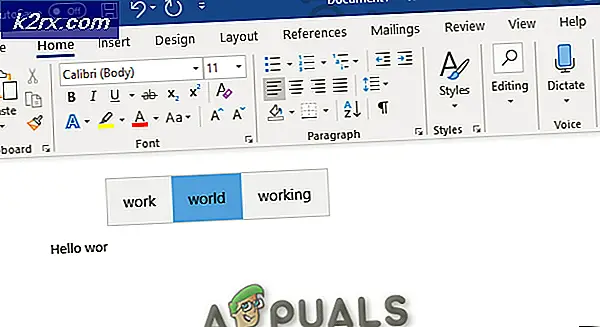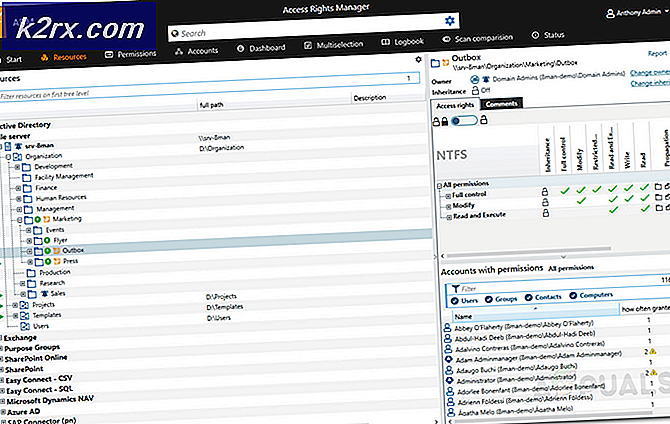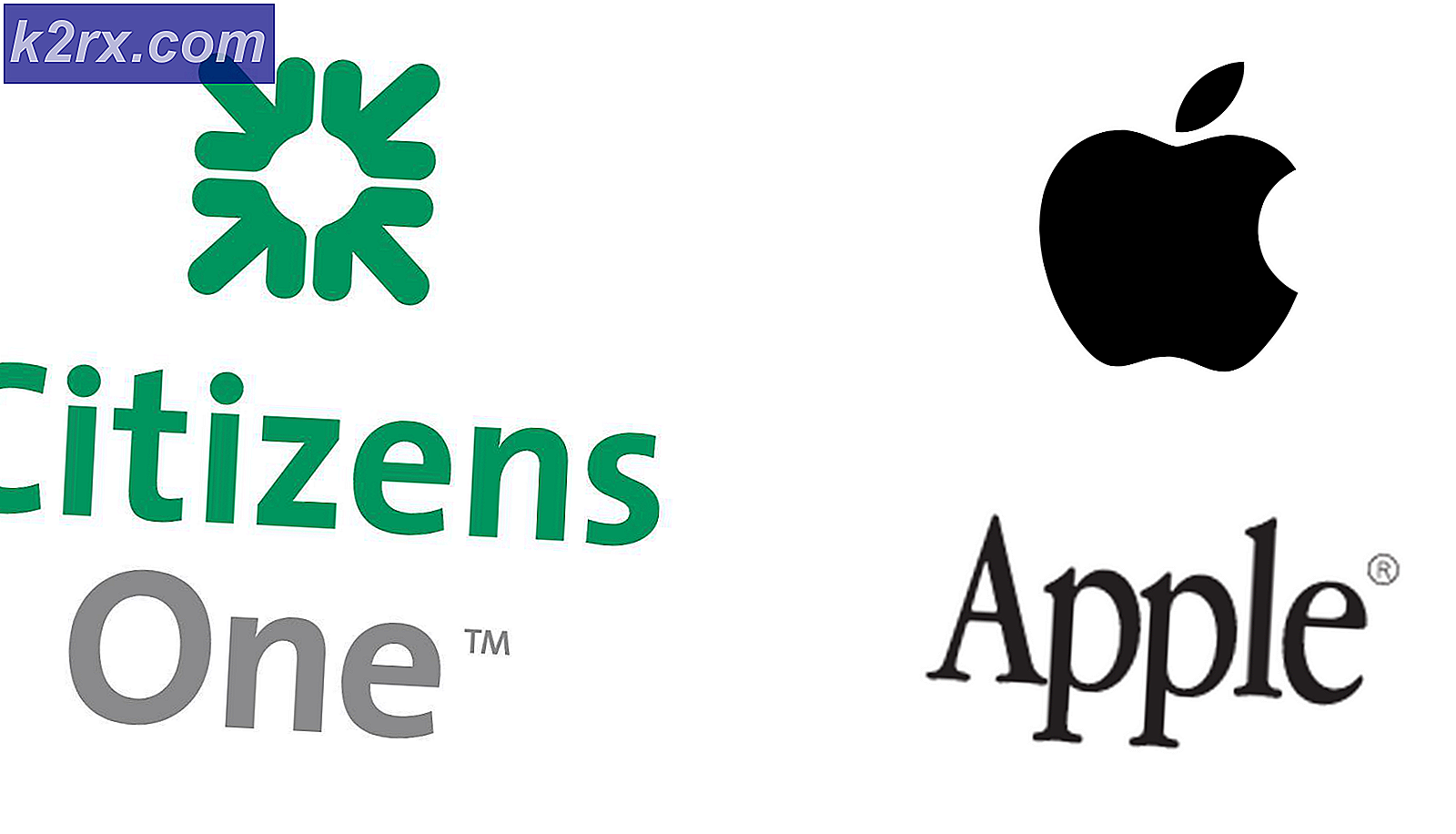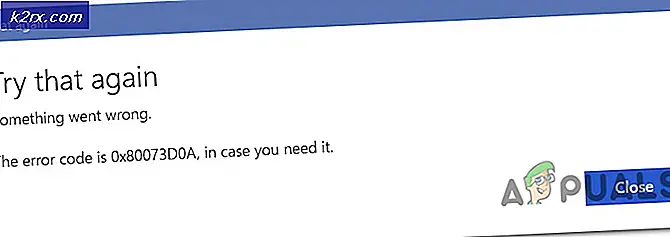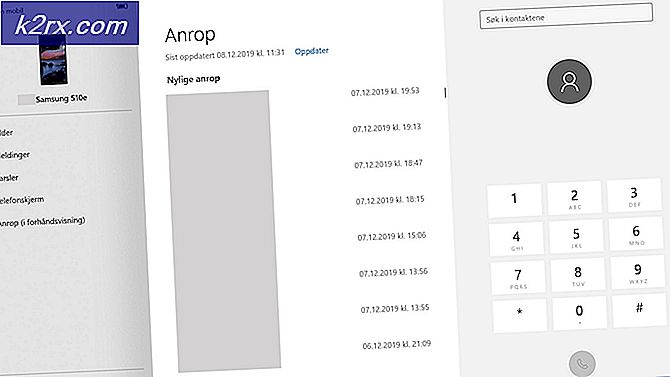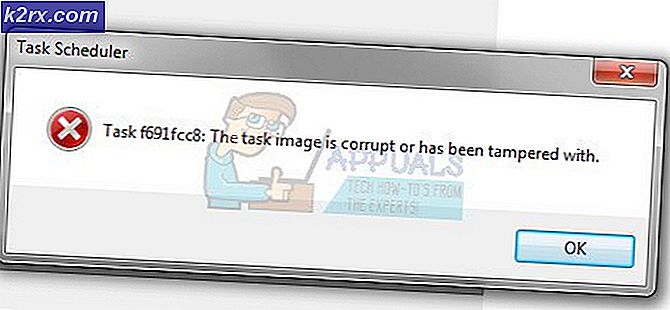Cara Menggunakan Tombol Volume untuk Melompati Trek di Ponsel Android Anda
Ini adalah hal umum yang dicari orang - bagaimana cara menggunakan tombol volume untuk melewati trek di perangkat Android? Beberapa pabrikan telepon telah membangun sistem ini, tetapi banyak yang tidak memilikinya. Jadi hari ini saya akan menunjukkan kepada Anda beberapa metode berbeda untuk mengaktifkan fitur ini di perangkat Android Anda, apa pun jenis perangkat yang Anda miliki.
Metode yang saya tunjukkan kepada Anda juga akan bekerja dengan headset yang memiliki tombol kontrol volume, seperti yang saya gambarkan di atas. Jangan khawatir, kami tidak mengganti fungsi tombol volume Anda - kami akan membuatnya sehingga penekanan normal masih mengontrol volume, tetapi penekanan lama akan melompati / mundur trek di daftar putar Anda. Metode pertama adalah untuk pengguna Android yang di-root, metode kedua adalah untuk pengguna non-root, meskipun metode kedua sedikit lebih teknis.
Metode 1: GravityBox
Metode ini membutuhkan telepon yang di-root dengan Xposed Installer. Metode untuk mencapai hal ini bergantung pada perangkat, jadi Anda harus mencari Appuals untuk panduan root untuk perangkat Anda, dan juga melihat artikel Cara Menginstal Kerangka Xposed di Ponsel Android.
Tetapi setelah Anda menginstal aplikasi Xposed Framework, Anda hanya perlu masuk ke Unduh> cari 'GravityBox', dan unduh modul untuk versi Android Anda. Misalnya, ada GravityBox JB untuk Jellybean, MM untuk Marshmallow, KK untuk KitKat.
Aktifkan di bawah Modul dengan menekan kotak centang, lalu tekan modul itu sendiri untuk meluncurkan GUI.
Arahkan ke tweak Media dan Anda akan segera melihat kotak centang untuk tombol Volume lewati trek. Silakan dan aktifkan itu, lalu reboot perangkat Anda.
Perhatikan bahwa fungsi ini hanya berfungsi saat layar Anda dimatikan. Jadi saat Anda sedang bermain musik, pastikan layar Anda mati, lalu tekan lama Volume Up untuk melewati trek, dan Volume Turun untuk kembali.
Metode 2: Tasker
Metode ini lebih baik untuk orang yang tidak bisa mendapatkan root di perangkat mereka. Namun, ini membutuhkan aplikasi Tasker dari Google Play, yang tidak gratis - ini adalah aplikasi yang sangat kuat, yang memuat banyak plugin berguna dari berbagai komunitas.
Setelah Anda menginstal Tasker, lanjutkan dan luncurkan, lalu nonaktifkan mode Pemula pada Preferensi.
TIP PRO: Jika masalahnya ada pada komputer Anda atau laptop / notebook, Anda harus mencoba menggunakan Perangkat Lunak Reimage Plus yang dapat memindai repositori dan mengganti file yang rusak dan hilang. Ini berfungsi dalam banyak kasus, di mana masalah ini berasal karena sistem yang rusak. Anda dapat mengunduh Reimage Plus dengan Mengklik di SiniSekarang Anda perlu membuat Profil baru dan beri nama sesuatu seperti Volume Keys Skip Tracks. Selanjutnya kita akan membuat dua konteks terpisah, Peristiwa dan Negara .
Ini menjadi sedikit rumit, jadi coba ikuti sedekat mungkin. Peristiwa harus menjadi Kumpulan Variabel, dan Negara bagian harus diatur ke Tampilan> Status Tampilan> Tidak Aktif. Serupa dengan metode GravityBox, ini membuatnya sehingga Anda hanya melewatkan trek dengan tombol volume saat layar dimatikan. Alasannya adalah karena, jika Anda mencoba menekan lama tombol volume dengan layar dihidupkan, slider volume GUI akan muncul.
Sekarang saya akan menyertakan tangkapan layar sehingga Anda dapat memastikan bahwa variabel Tasker terlihat persis seperti screenshot, tetapi ini semua skrip yang Anda butuhkan:
- Variabel -> Kumpulan Variabel. Setel % diffressed ke % TIMEM -% TimePressed. Bandingkan cap waktu saat tombol volume ditekan terakhir dan ketika tombol volume saat ini ditekan. Ini akan berfungsi sebagai ambang batas untuk menentukan apakah Anda bermaksud mengubah trek atau hanya mengubah volume.
- Tugas -> Jika. Setel ke Jika % didekat <750 DAN % Vol neq% VOLM. Jika Anda menekan dua kali tombol volume dalam 750ms DAN volume yang disimpan saat ini tidak sama dengan volume media saat ini (Anda akan melihat mengapa ini penting nanti), maka kami akan menentukan bagaimana mengubah trek.
- Plugin -> Proses Tasker KC. Jadikan itu pilih Spotify atau aplikasi media lain (YouTube, jika Anda menggunakan YouTube Red) yang Anda tahu mengalami kesulitan dikontrol melalui acara pemutaran tombol media tradisional. Setel variabel menjadi % spotify . (Sejauh yang saya tahu, aplikasi seperti Spotify adalah pengecualian daripada aturannya, jadi jika nanti ketika menjalankan tugas ini Anda melihat itu tidak mengubah trek pada pemutar media favorit Anda, kemudian kembali ke langkah ini dan tambahkan aplikasi tambahan untuk memeriksa).
- Tugas -> Jika. Setel ke Jika % spotify ~ true.
- Media -> Kontrol Media. Cmd: Selanjutnya . Simulasikan Tombol Media: Ya. Aplikasi: Spotify. Periksa Jika dan atur ke jika % VOLM>% Vol. Akan melompat ke track berikutnya jika Anda menekan volume dua kali.
- Media -> Kontrol Media. Cmd: Sebelumnya . Simulasikan Tombol Media: Ya. Aplikasi: Spotify. Periksa Jika dan atur ke jika % VOLM <% Vol. Akan melompat ke trek sebelumnya jika Anda menekan volume dua kali.
- Audio -> Volume Media. Level: % Vol. Ini mengembalikan level volume ke sebelumnya. Jangan periksa apa pun di sini sehingga perubahan terjadi secara diam-diam.
- Tugas -> Else. Beberapa tindakan berikut ini berlaku untuk semua aplikasi media umum (mis. Google Play Music)
- Media -> Kontrol Media. Cmd: Selanjutnya. Simulasikan Tombol Media: Tidak. Periksa Jika dan atur ke jika % VOLM>% VOL. Akan melompat ke track berikutnya jika Anda menekan volume dua kali.
- Media -> Kontrol Media. Cmd: Sebelumnya. Simulasikan Tombol Media: Tidak. Periksa Jika dan atur ke jika % VOLM <% VOL. Akan melompat ke trek sebelumnya jika Anda menekan volume dua kali.
- Audio -> Volume Media. Level: % Vol. Ini mengembalikan level volume ke sebelumnya. Jangan periksa apa pun di sini sehingga perubahan terjadi secara diam-diam.
- Tugas -> Akhiri Jika.
- Tugas -> Else. Ini akan menghemat waktu saat ini, dan menyimpan volume media sebelumnya dalam sebuah variabel.
- Variabel -> Kumpulan Variabel. Set % TimePressed to % TIMEMS.
- Variabel -> Kumpulan Variabel. Setel % Vol menjadi % VOLM - 1 . Periksa apakah dan atur ke jika % Vol <% VOLM.
- Variabel -> Kumpulan Variabel. Set % Vol ke % VOLM + 1. Periksa apakah dan atur ke jika % Vol>% VOLM.
- Tugas -> Akhiri Jika.
TIP PRO: Jika masalahnya ada pada komputer Anda atau laptop / notebook, Anda harus mencoba menggunakan Perangkat Lunak Reimage Plus yang dapat memindai repositori dan mengganti file yang rusak dan hilang. Ini berfungsi dalam banyak kasus, di mana masalah ini berasal karena sistem yang rusak. Anda dapat mengunduh Reimage Plus dengan Mengklik di Sini